在360浏览器中出现首页无法更改的处理方法
新版360浏览器将依旧采用基于Chrome内核和IE内核的双核架构设计,同时支持内核自主控制,内核采用了最新的31内核,相比较其它国内浏览器产品,浏览网页速度占据优势。新版360浏览器在界面上与有较大改观,整个界面走清新风格、更简洁、明朗。给用户一种踏实而又干净的直观体验。此次更新除了在用户界面以及速度上进一步提升外,地址栏智能化更成为全新的亮点。
有些用户会遇见360浏览器主页不可更改的问题,下文就是在360浏览器中出现主页无法更改的详细解决方法,大家一起去学习下吧。
1、打开360安全卫士。

2、在窗口右下角处,有一个功能大全,点击“更多”。
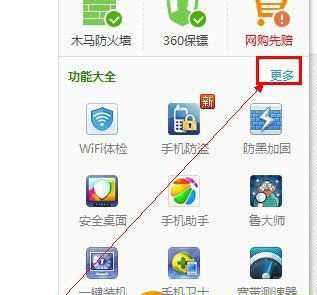
3、在更多功能中找到“360网盾”图标,点击这个图标,进入360网盾页面。
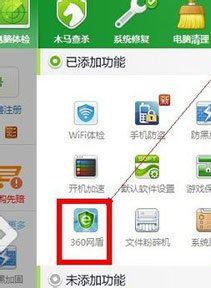
4、在页面的右边,找到“锁定IE首页设置”,点击修改。
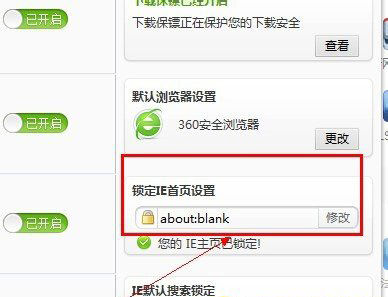
5、在弹出的窗口中点击“解除锁定”,然后点击确定。
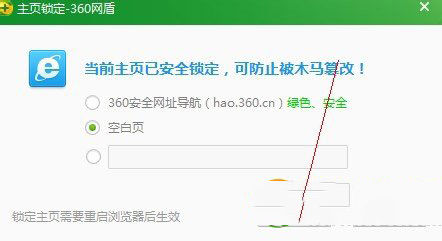
6、接下来选定第三个选项,在方框输入自己想要绑定的网址,然后点击“安全锁定”即可。
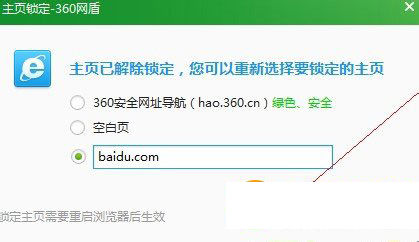
上文就是在360浏览器中出现主页无法更改的详细解决方法,你们都学会了吗?
高速上网,就用360浏览器!360浏览器独创预取引擎技术,引领新的上网速度革命,给您带来秒开网页的超快体验。简洁时尚的界面,为您献上一场极致的视觉盛宴。
……